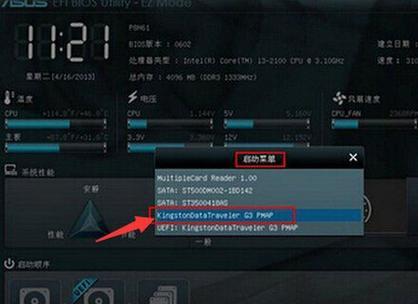电脑在使用过程中突然出现黑屏现象,是一个让用户既头疼又常见的问题。特别是当问题指向“驱动管器”时,一些非专业的电脑用户可能对此感到迷茫,不知从何下手。本文旨在深入浅出地分析电脑驱动管器黑屏的原因,并提供一系列排查问题的方法,指导用户如何一步步解决问题。
一、电脑驱动管器黑屏的原因
当电脑遇到驱动管器黑屏时,问题可能源于以下几个方面:
硬件故障
硬件问题,如内存条、显卡或主板接触不良或损坏,是导致黑屏的常见原因。
驱动程序冲突
驱动程序不兼容、过时或损坏都可能造成黑屏。
系统文件损坏
Windows操作系统中的关键系统文件损坏或丢失,也可能导致黑屏。
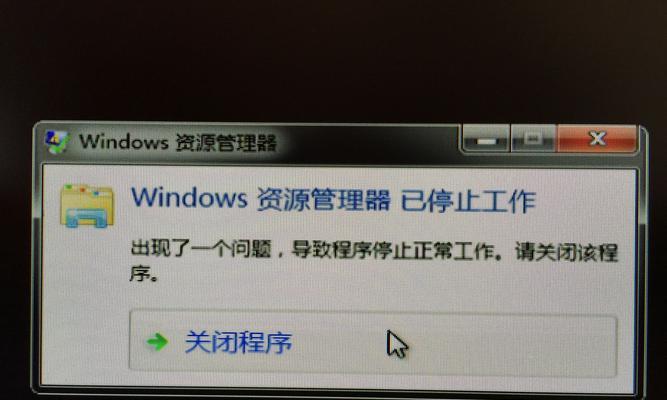
病毒或恶意软件感染
恶意软件或病毒有可能破坏系统文件,造成黑屏。
过热保护
过热保护机制工作时,电脑可能会强制关机或黑屏,以避免硬件损坏。
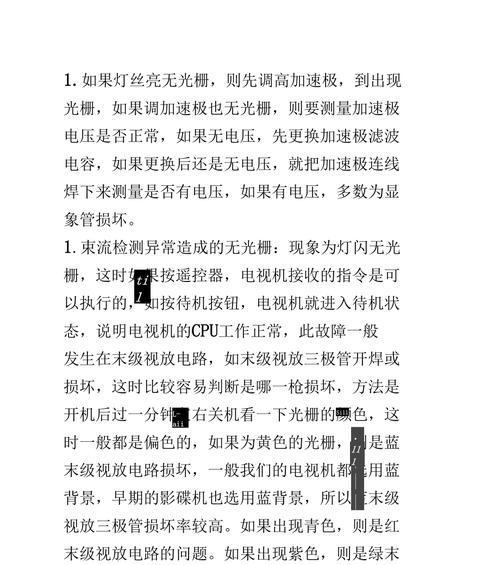
二、电脑驱动管器黑屏排查步骤
步骤1:检查硬件连接
1.关闭电脑电源,打开机箱,检查内存条、显卡等是否插紧。
2.清理灰尘,确保硬件散热良好。
步骤2:以安全模式启动
1.重启电脑,在启动过程中连续点击F8键(不同电脑可能不同),进入硬件安全模式。
2.在安全模式下测试系统稳定性,检查是否还会出现黑屏。
步骤3:检查和更新驱动程序
1.使用设备管理器检查是否有设备带有黄色感叹号,这可能表明驱动程序有问题。
2.访问硬件制造商的官方网站,下载并安装最新版的驱动程序。
步骤4:系统文件检查
1.运行系统文件检查器工具(SFC/scannow命令)。
2.修复所有损坏或丢失的系统文件。
步骤5:病毒扫描
1.使用可靠的杀毒软件进行全面系统扫描。
2.清理查出的病毒或恶意软件。
步骤6:检查过热问题
1.使用监控软件检查CPU和GPU的温度。
2.清理风扇和散热器上的灰尘,必要时更换散热器。

三、预防和维护措施
预防措施
1.定期检查和更新硬件驱动程序。
2.使用杀毒软件保护电脑免受病毒和恶意软件攻击。
3.避免在封闭或狭小的空间放置电脑,保持良好的通风。
4.定期清理电脑内部的灰尘。
维护措施
1.定期备份重要的文件和数据。
2.监控系统温度,避免长时间过载使用。
3.定期检查硬件连接,确保接触良好。
4.定期使用系统维护工具进行检查和优化。
电脑驱动管器黑屏问题虽然复杂且麻烦,但通过上述系统化的排查方法,我们能够找到问题根源并逐步解决。为了防止类似情况再次发生,用户需要养成良好的电脑维护习惯,并时刻关注电脑的运行状态。如果问题持续存在,可能需要寻求专业人士的帮助。
通过以上内容的讨论,您现在应该对电脑驱动管器黑屏的原因有了更深入的了解,并掌握了排查和解决问题的方法。无论是硬件问题、驱动冲突,还是系统文件损坏,都能够在您的一步步努力下得到妥善处理。同时,希望您能将良好的电脑维护习惯融入日常生活,确保电脑长期稳定运行。